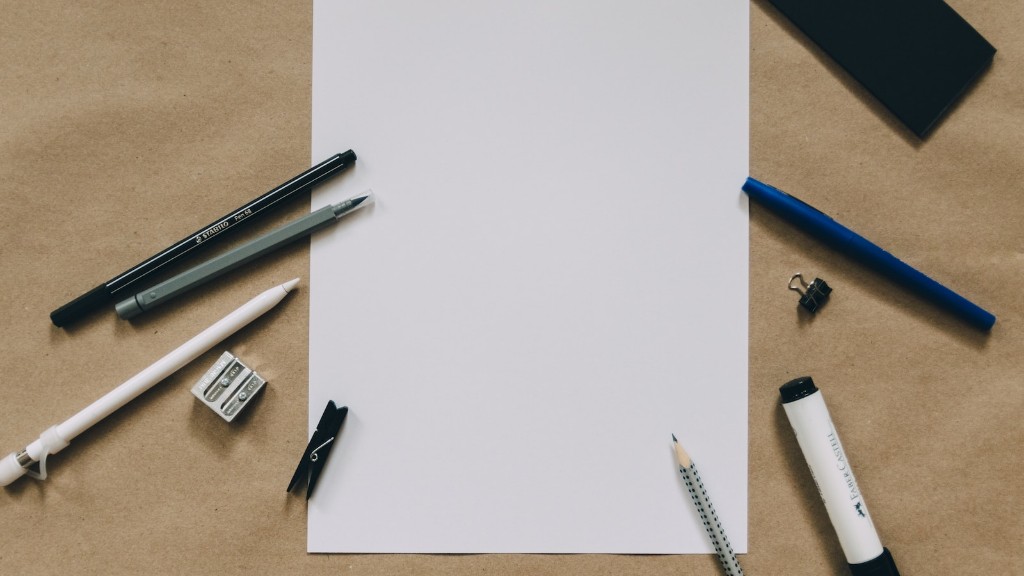Le stampanti Canon rappresentano un ottimo investimento per chiunque desideri ottenere stampe affidabili e di alta qualità dal proprio Mac. Le stampanti Canon sono intuitive e facili da usare anche per gli utenti più inesperti. Anche se a volte la configurazione dell’hardware può essere un po’ scoraggiante, soprattutto nel caso del Mac, i passaggi di base per la risoluzione dei problemi possono aiutarti a connettere la stampante in modo rapido e semplice al tuo Mac.
Il primo passo per utilizzare la stampante Canon con Mac è determinare il tipo di connessione che utilizzerai. La maggior parte delle stampanti Canon offre connessioni USB, Ethernet e wireless. Se stai utilizzando una connessione wireless, dovrai controllare la guida all’installazione della tua stampante per vedere se è pronta per essere connessa al Wi-Fi. Nella maggior parte dei casi, dovrai premere il pulsante Wi-Fi sulla stampante e seguire le istruzioni visualizzate sullo schermo. È meglio utilizzare la crittografia WPA2 o WEP per una maggiore sicurezza.
Il prossimo passo è connettere la stampante al tuo Mac. A seconda del tipo di connessione che stai utilizzando, dovrai seguire diversi passaggi. Se utilizzi una connessione USB, dovrai collegare il cavo USB alla stampante e quindi al Mac. Se utilizzi una connessione Ethernet, dovrai collegare un’estremità del cavo Ethernet al router e l’altra estremità alla stampante.
Una volta collegata la stampante al Mac, il passaggio successivo è installare il software della stampante. Se disponi del disco originale fornito con la stampante, puoi installare facilmente il software da lì. In caso contrario, è possibile scaricare il software dal sito Web Canon. Una volta installato il software, la stampante dovrebbe essere visualizzata nell’elenco dei dispositivi in Mac OS. Apri semplicemente l’elenco dei dispositivi e seleziona la tua stampante da lì.
L’ultimo passaggio è aggiungere la stampante all’elenco delle stampanti nel tuo Mac. Questo è un processo semplice e può essere eseguito rapidamente accedendo a “Preferenze di Sistema”, selezionando “Stampa e Scansione” e facendo clic sul pulsante più (+) accanto a Stampanti. Da qui puoi facilmente trovare e selezionare la tua stampante per aggiungerla all’elenco.
Questi sono i passaggi di base necessari per collegare la tua stampante Canon al tuo Mac. Una volta completati questi passaggi, dovresti essere in grado di stampare facilmente dal tuo Mac con la tua stampante Canon.
Passaggi aggiuntivi per connettere la stampante Canon al Mac
In alcuni casi, potrebbero essere necessari alcuni passaggi aggiuntivi per connettere la stampante Canon al Mac. Questi passaggi potrebbero essere necessari se la stampante non viene rilevata automaticamente dal Mac o se si verificano problemi di connessione.
La prima cosa da fare è controllare i collegamenti della stampante per assicurarsi che tutti i cavi siano collegati saldamente. Dovresti anche assicurarti che la stampante sia accesa e che sia stata configurata correttamente per il tipo di connessione che stai utilizzando. Se utilizzi una connessione wireless, dovresti anche verificare che la stampante si trovi nella stessa rete Wi-Fi del tuo Mac.
Un altro passaggio che puoi eseguire è ripristinare la stampante o il router. Questo è un processo semplice ma può risolvere la maggior parte dei problemi di connessione. Per ripristinare la stampante, è sufficiente spegnerla e riaccenderla. Per ripristinare il router, dovrai accedere alle impostazioni del router ed eseguire un ripristino delle impostazioni di fabbrica.
Se i problemi persistono dopo aver ripristinato i dispositivi, potrebbe essere necessario provare a utilizzare una porta USB o una porta del router diversa. Inoltre, assicurati che la stampante e il Mac non siano troppo distanti, poiché ciò potrebbe ostacolare la connessione. Infine, se i problemi persistono, puoi anche provare a reinstallare il software della stampante.
Risoluzione dei problemi della stampante Canon su Mac
Se riscontri problemi con la stampante quando provi a stampare dal tuo Mac, puoi eseguire alcuni passaggi di base per la risoluzione dei problemi. Il primo passo è assicurarsi che la stampante sia collegata correttamente al Mac e che non vi siano cavi allentati che impediscono la connessione.
Il passaggio successivo è verificare se sul tuo Mac è installata la versione più recente del software della stampante. Puoi farlo aprendo le “Preferenze di Sistema” e quindi selezionando “Stampa e Scansione”. In questa pagina dovresti vedere un elenco delle stampanti installate sul tuo Mac. Se la tua stampante è elencata qui significa che è installata correttamente, ma puoi comunque verificare la disponibilità di aggiornamenti per il software della stampante.
Se la tua stampante non è elencata nell’elenco delle stampanti, dovrai aggiungerla. Per aggiungere la tua stampante, fai semplicemente clic sul pulsante più (+) accanto a Stampante, quindi seleziona la tua stampante dall’elenco. Una volta aggiunta la stampante, dovresti essere in grado di stampare dal tuo Mac.
Se questi passaggi non risolvono il problema, è possibile che sia necessario reimpostare la stampante o disinstallare e reinstallare il software della stampante. In alcuni casi, la stampante potrebbe presentare problemi hardware difficili da diagnosticare senza l’aiuto di esperti.
Aggiornamento del firmware della stampante su Mac
È importante mantenere aggiornato il firmware della stampante per garantire le migliori prestazioni e compatibilità sul tuo Mac. Canon offre aggiornamenti regolari del firmware per le proprie stampanti e questi aggiornamenti possono essere installati seguendo alcuni semplici passaggi.
Il primo passo è controllare il sito Web ufficiale di Canon per gli ultimi aggiornamenti del firmware per la tua stampante. Una volta scaricato l’aggiornamento, dovrai estrarre il file del firmware in una cartella sul tuo Mac. Dovresti quindi aprire la finestra Stampanti sul tuo Mac e selezionare “Apri Utilità Stampante”.
Nella finestra Utilità stampante, seleziona l’opzione “Aggiorna firmware” e individua il file del firmware scaricato. Selezionare questo file e fare clic sul pulsante “Aggiorna firmware”. Ciò avvierà il processo di aggiornamento del firmware. Una volta completato l’aggiornamento, dovresti chiudere la finestra Utilità stampante e quindi riavviare la stampante e il Mac.
Connessione della stampante Canon al Mac tramite Bluetooth
Se la tua stampante Canon supporta il Bluetooth, puoi collegarla facilmente al tuo Mac tramite una connessione Bluetooth. Per fare ciò, dovrai assicurarti che il Bluetooth sia attivato sia sul tuo Mac che sulla stampante. Dovresti quindi andare su “Preferenze di Sistema” sul tuo Mac e selezionare “Bluetooth”.
Da qui, dovresti vedere un elenco di dispositivi e dovresti selezionare la tua stampante da questo elenco. Dopo averlo fatto, il tuo Mac si connetterà alla stampante tramite Bluetooth e la stampante dovrebbe essere pronta per l’uso. Potrebbe essere necessario inserire un codice PIN nella stampante per completare la connessione.
Dovresti anche ricordarti di disattivare la connessione Bluetooth quando hai finito di utilizzare la stampante. Per fare ciò, torna semplicemente alle impostazioni Bluetooth sul tuo Mac e seleziona “Disconnetti” accanto alla tua stampante. Ciò garantirà che eventuali dispositivi non autorizzati non siano in grado di connettersi alla stampante tramite Bluetooth.
Suggerimenti per la risoluzione dei problemi della stampante Canon su Mac
La risoluzione dei problemi della tua stampante Canon su Mac può essere un processo frustrante. In questa sezione forniremo alcuni suggerimenti per aiutarti a risolvere rapidamente errori e problemi comuni con la tua stampante Canon su Mac.
Uno dei primi passi è controllare tutti i cavi e le connessioni per assicurarsi che tutto sia collegato correttamente. È anche importante verificare se sul Mac è installato il software della stampante più recente. Dovresti anche assicurarti che la stampante sia accesa e che non ci siano altri dispositivi che utilizzano la stessa connessione.
Se riscontri problemi nel connettere la stampante al Mac, dovresti provare a ripristinare la stampante, il router o il Mac. Questo spesso può risolvere i problemi di connessione. Dovresti anche provare a utilizzare una porta diversa o un cavo USB diverso. In alcuni casi, potrebbe essere necessario aggiornare anche il firmware della stampante.
Infine, è importante ricordare che il modo migliore per risolvere gli errori della stampante è contattare l’assistenza clienti Canon. Dispongono di tecnici esperti che possono aiutarti a risolvere anche i problemi più complessi con la tua stampante.